win11右下角任务栏左键没反应怎么办
- 分类:Win11 教程 回答于: 2022年12月24日 12:12:25
新推出的Win11系统会做出新的改变,但是有时候也会出现一些bug和错误,比如win11右下角任务栏左键没反应,下面小编带来了win11右下角任务栏左键没反应解决方法。
工具/原料:
系统版本:windows11系统
品牌型号:惠普战66五代
方法/步骤:
通过任务管理器解决:
1.打开任务管理器,按键盘上的 Ctrl+Alt+Delete 组合键打开任务管理器。
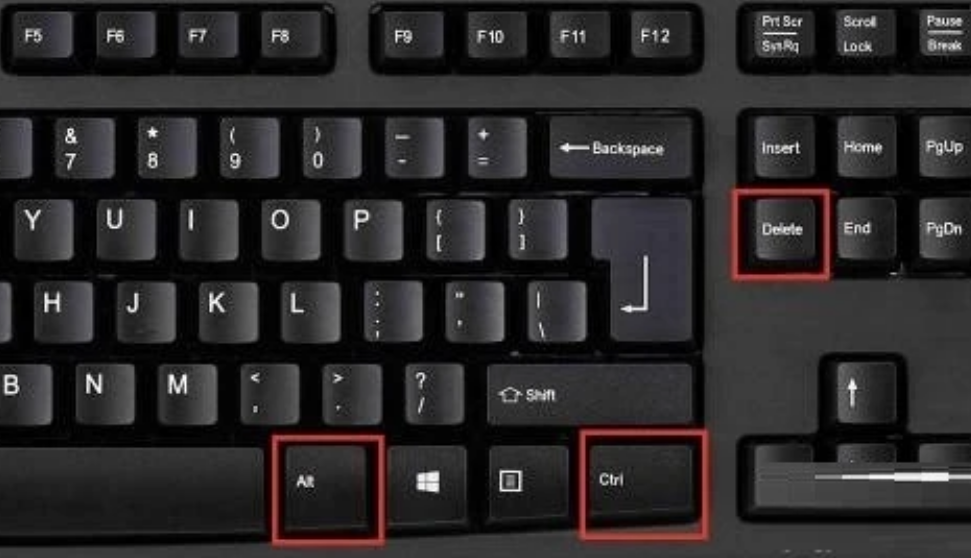
2.展开任务管理器
点击任务管理器底部的【详细信息】来展开任务管理器。
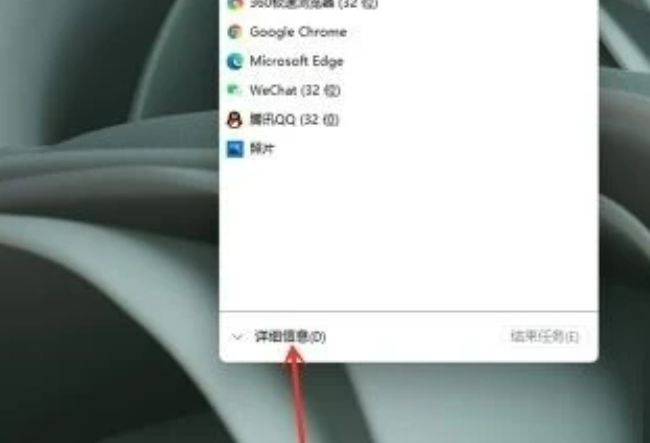
3.打开新建任务
点击【文件】并选择【运行新任务】。
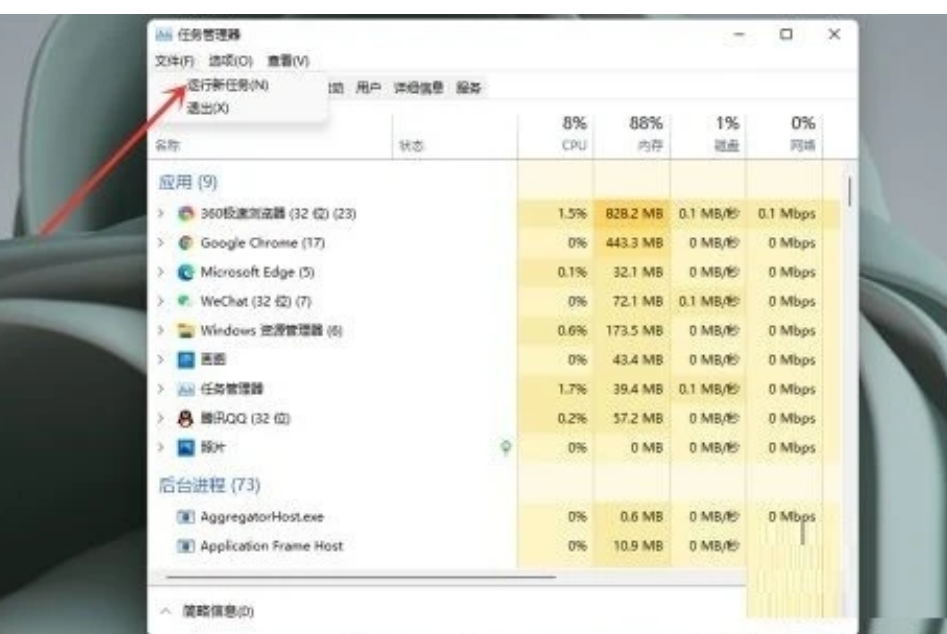
4.打开命令行窗口
在【打开】中输入【cmd】,点击【确定】。
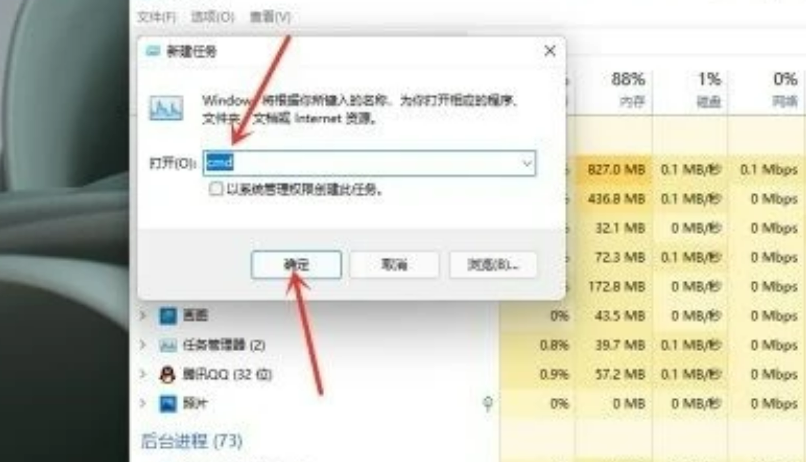
5.输入修复命令
在命令行窗口中粘贴以下命令:reg delete HKCUSOFTWAREMicrosoftWindowsCurrentVersionIrisService /f && shutdown -r -t 0重新启动后,一切应当会恢复正常。
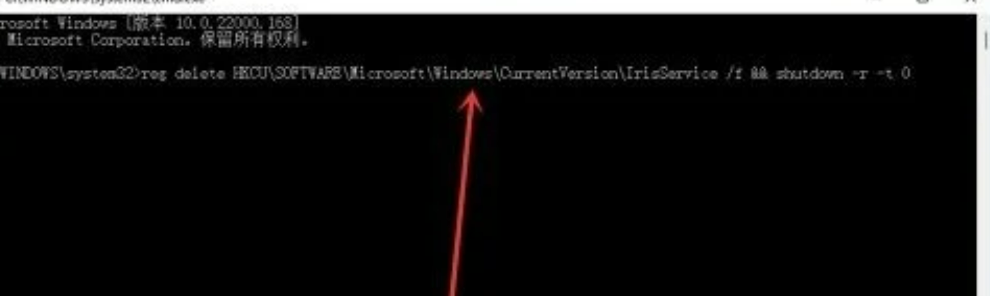
总结:
1、打开任务管理器。
2、打开命令行窗口。
3、输入修复命令。
 有用
26
有用
26


 小白系统
小白系统


 1000
1000 1000
1000 1000
1000 1000
1000 1000
1000 1000
1000 1000
1000 1000
1000 1000
1000 0
0猜您喜欢
- win11外置麦克风设置2022/10/18
- 免费分享系统激活工具win11的专业方法..2024/06/15
- win11安装跳过cpu检测的方法2021/12/02
- 联想笔记本win11怎么连接打印机方法..2022/10/19
- 电脑系统怎么装win112022/05/12
- win11怎么改快捷方式分享2022/12/23
相关推荐
- Win11什么时候发布的?全面解析发布背后..2024/11/04
- 艾尔登法环win11卡:全新升级,带你畅享Wi..2023/12/06
- win11自带一键重装系统,快速解决系统故..2024/05/09
- Win11安装包升级方法2024/01/24
- win11系统好不好用的介绍2022/03/02
- win11卸载在哪里2023/01/16














 关注微信公众号
关注微信公众号



